-
win10没有兼容性选项该怎么办
- 2020-12-10 15:28:03 来源:windows10系统之家 作者:爱win10
win10系统是目前微软出的比较新的操作系统,因此有一些比较老的程序可能需要打开win10系统的兼容模式才能运行。不过有小伙伴说自己的win10没有兼容性选项该怎么办?今天小编就教下大家win10没有兼容性选项怎么解决。
具体步骤如下:
1、在Windows10桌面,右键点击桌面左下角的开始按钮,在弹出的菜单中选择“运行”菜单项。或者直接快捷键win+r调出运行菜单。
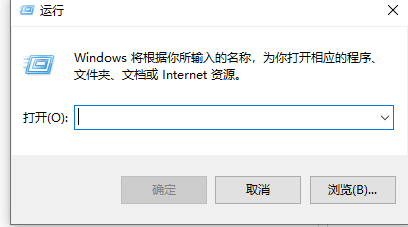
2、在窗口中输入gpedit.msc,然后点击确定按钮。
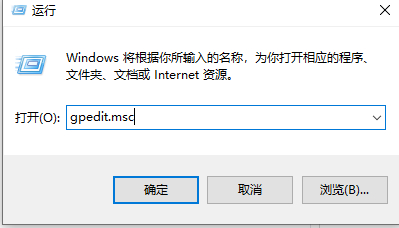
3、这时就会打开本地组策略编辑器窗口,在窗口中依次点击“计算机配置/管理模板/Windows组件”菜单项。

4、在打开的Windows组件菜单中,找到“应用程序兼容性”菜单项,然后在右侧窗口中找到“删除程序兼容性属性页”设置项。

5、右键点击该设置项,在弹出的菜单中点击“编辑”菜单项。
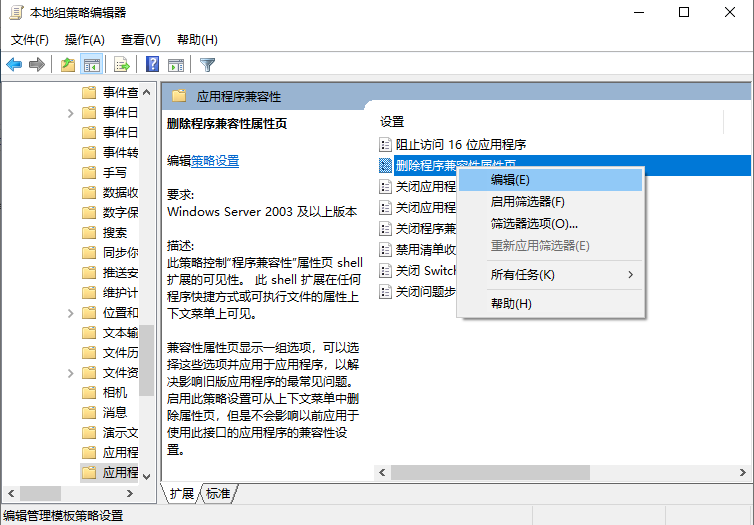
6、在打开的编辑窗口中,选择“已禁用”一项,最后点击确定按钮。这样再次打开属性窗口,可以看到已有了兼容性选项卡了。
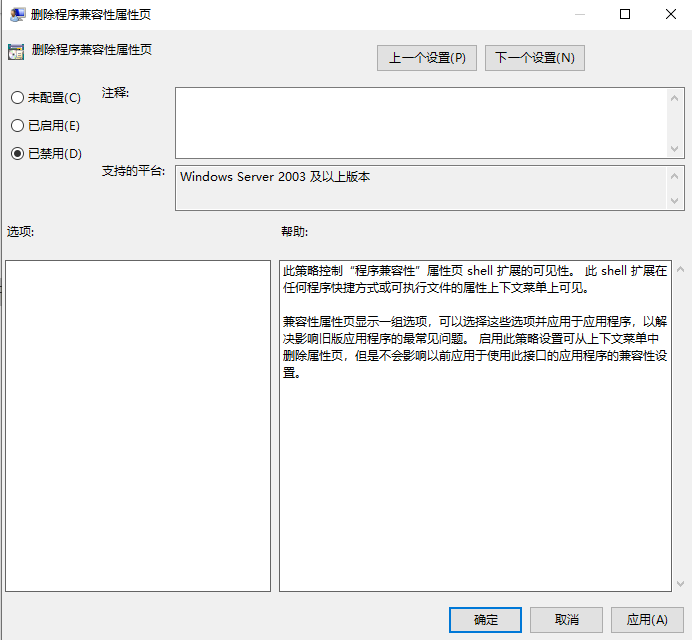
以上便是win10没有兼容性选项的解决方法,希望能帮到各位。
上一篇:快速解决win10为什么显示器不能全屏问题
下一篇:win10电脑定时关机怎么设置
猜您喜欢
- win10镜像下载教程2022-08-30
- 鼠标连点器,小编告诉你鼠标连点器怎么..2018-02-09
- 详细教您win10怎么删除管理员账号..2018-11-24
- win10家庭版怎么重装专业版2022-08-13
- 电脑重装系统多少钱win102022-12-20
- 分享win10专业版激活密钥2022-12-31
相关推荐
- win10浏览器打不开网页但能上网怎么办.. 2022-04-27
- win10纯净版和正版的区别是什么.. 2020-12-29
- 雷神电脑下载与安装win10家庭版系统详.. 2019-08-28
- win10兼容性怎么设置 2022-02-12
- windows to go 如何安装 Windows 10 .. 2020-11-03
- win7激活工具的使用方法 2022-06-29





 魔法猪一健重装系统win10
魔法猪一健重装系统win10
 装机吧重装系统win10
装机吧重装系统win10
 系统之家一键重装
系统之家一键重装
 小白重装win10
小白重装win10
 萝卜家园Ghost Win7 SP1纯净版32位下载1812
萝卜家园Ghost Win7 SP1纯净版32位下载1812 Free MP3 Cutter and Editor 2.6汉化版 (音频切割与编辑工具)
Free MP3 Cutter and Editor 2.6汉化版 (音频切割与编辑工具) 深度技术 Ghost Windows XP v8.8
深度技术 Ghost Windows XP v8.8 映像管理助理V1.26中文免费版(支持图像的快速执行备份和恢复操作)
映像管理助理V1.26中文免费版(支持图像的快速执行备份和恢复操作) 电脑公司ghost Win7系统下载64位纯净版1806
电脑公司ghost Win7系统下载64位纯净版1806 盛名列车时刻表2013.06.16 绿色版 (列车时刻查询工具)
盛名列车时刻表2013.06.16 绿色版 (列车时刻查询工具) WinPDFEditor
WinPDFEditor 新萝卜家园gh
新萝卜家园gh 萝卜家园64位
萝卜家园64位 HandBrake v0
HandBrake v0 QQ2013beta2(
QQ2013beta2( WinSCP+p utt
WinSCP+p utt 系统之家Ghos
系统之家Ghos 魔法猪 ghost
魔法猪 ghost 小白系统 gho
小白系统 gho 萝卜家园64位
萝卜家园64位 雨林木风ghos
雨林木风ghos 雨林木风 gho
雨林木风 gho 粤公网安备 44130202001061号
粤公网安备 44130202001061号